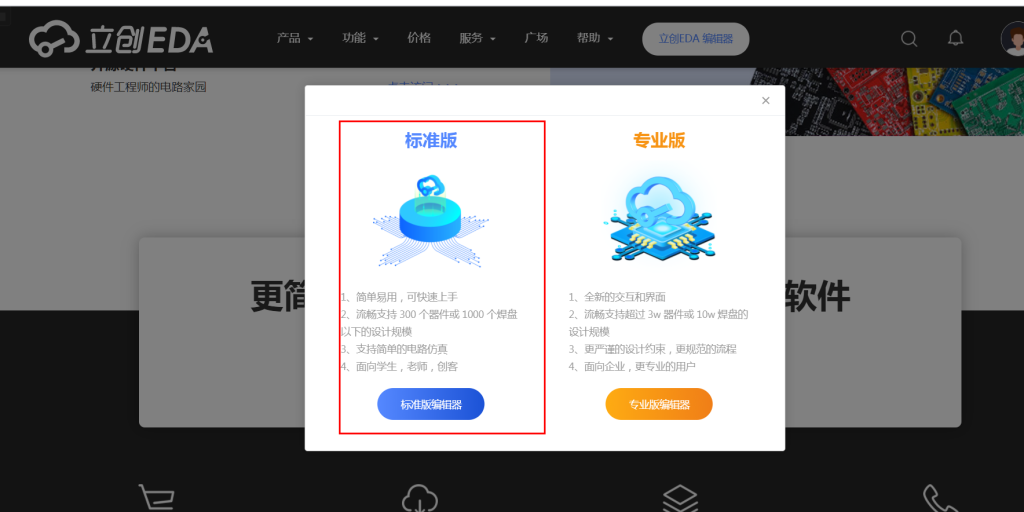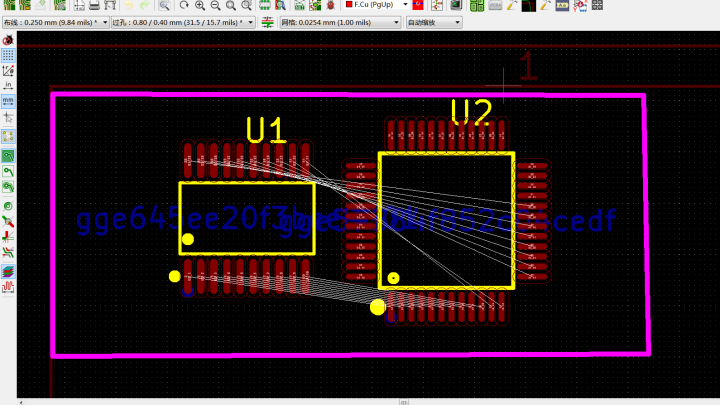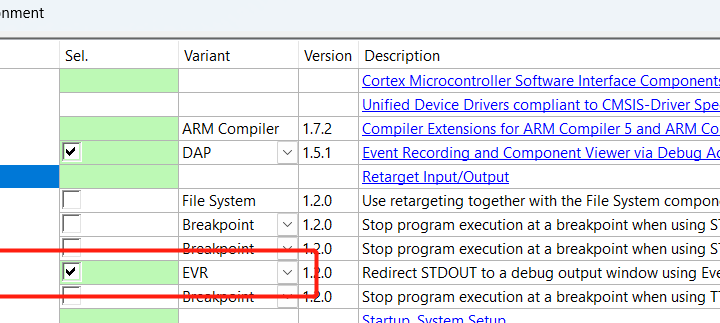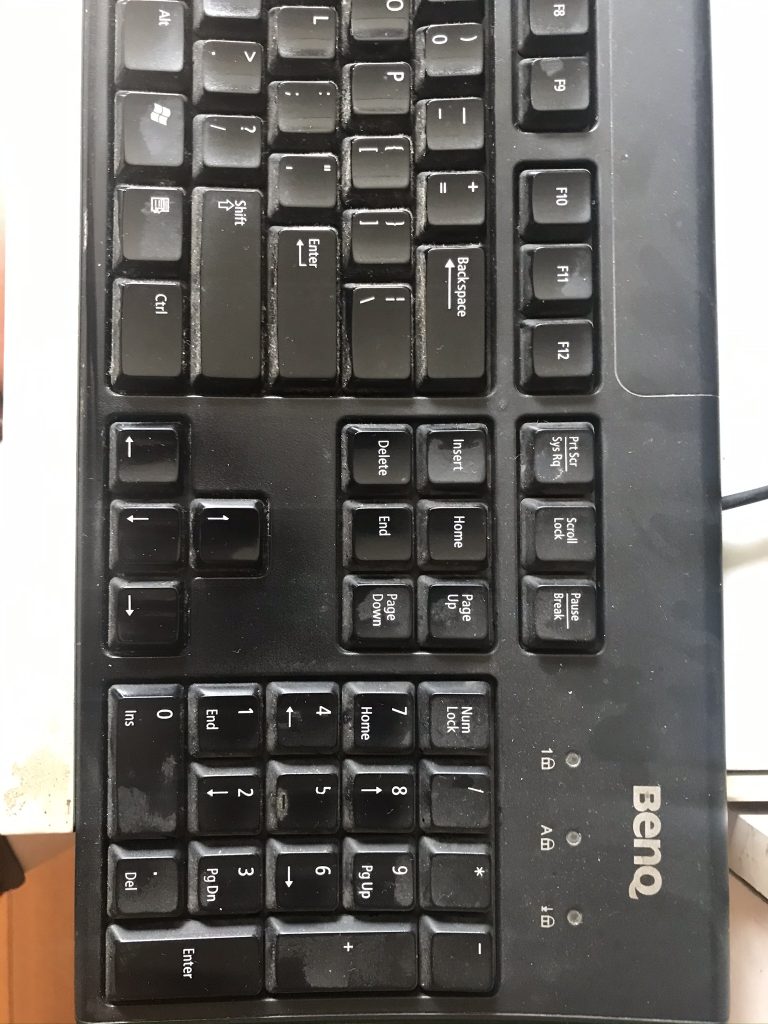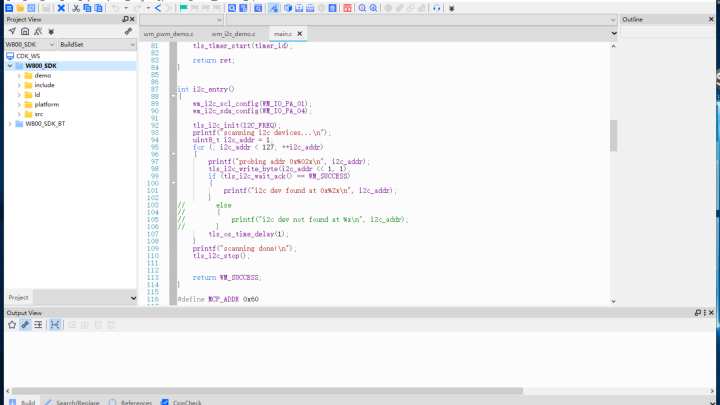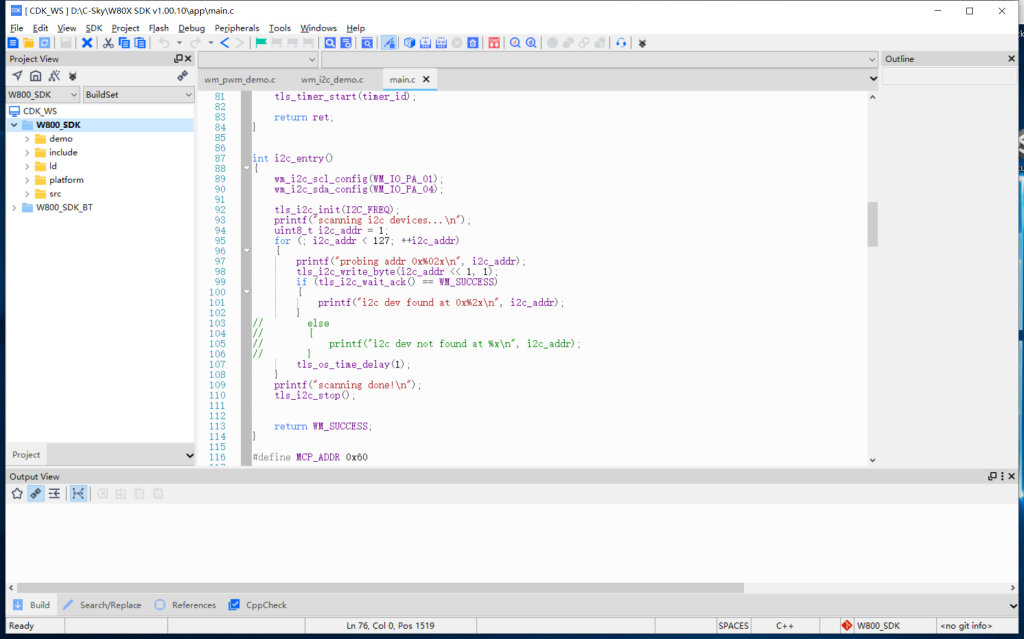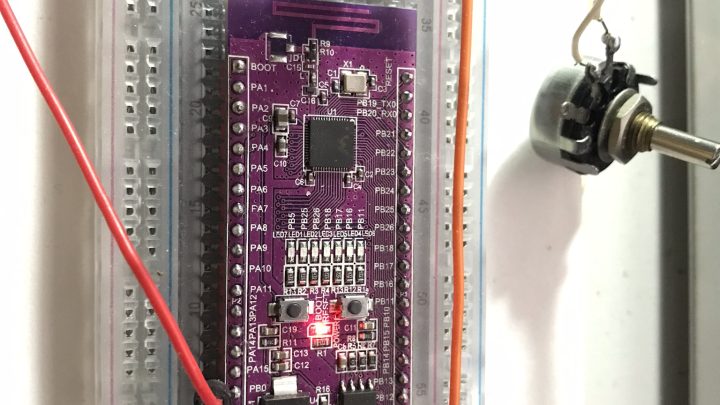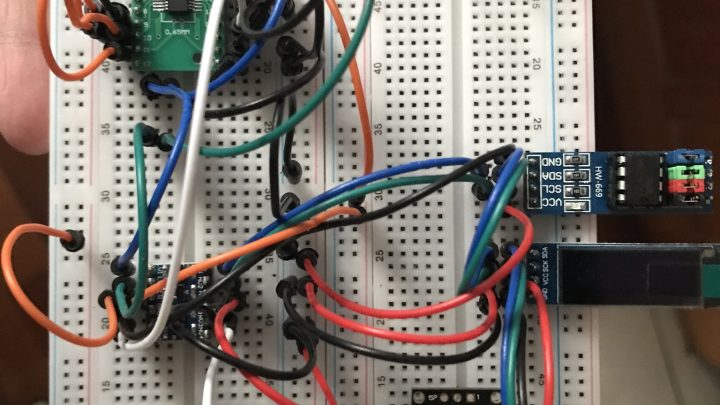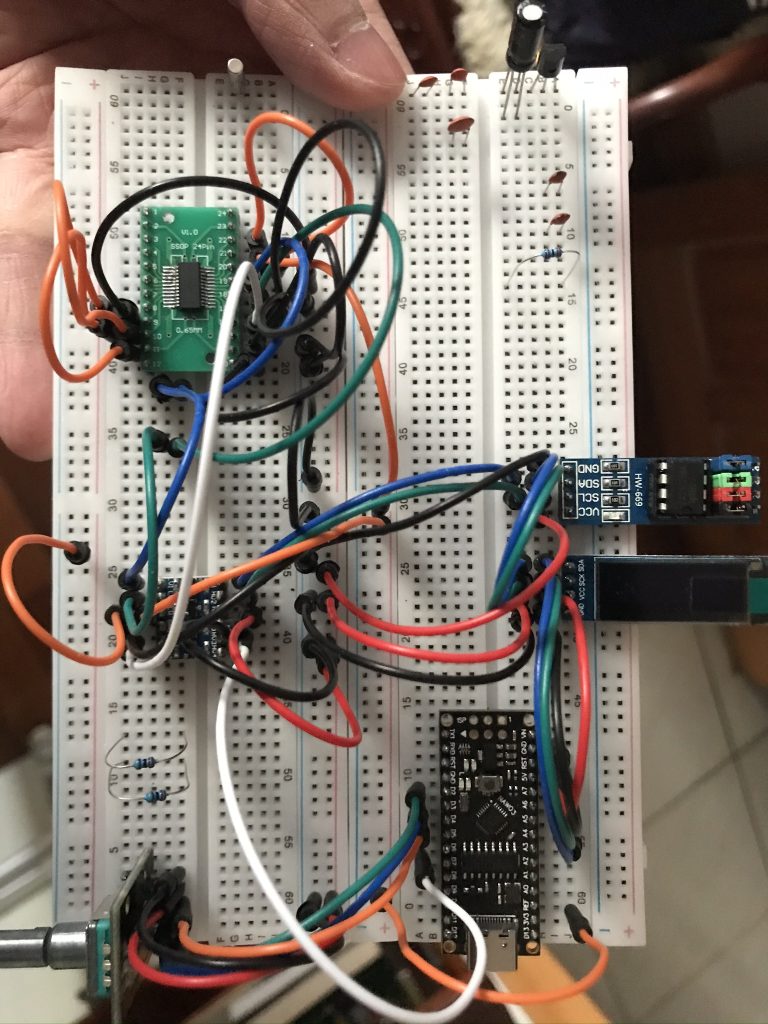继之前的Arduino Nano之后,最近又搞了一片国产的W801开发板研究,陆续装上了CDK IDE和W80X SDK v1.00.10后,算是能编译自带的Demo程序了,整个过程对比下来对新手的友好度明显不如Arduino,后者基本上能做到装好IDE后一键部署点灯程序,不过这个MCU功能强大,整个开发板又只要9块9,生态差点就差点吧,要什么自行车!在百度了不少资料,搞明白怎么上传变好的自带demo程序.fls文件后,打开联盛德的Upgrade Tools,打开串口,选好fls文件,点击下载,duang,挂掉了,提示:
Waiting for receive CCC …
CCCC
==
Sync success, W80X
BLE MAC: 286DCDD1495B
WIFI MAC: 286DCDCE3C1B
FID:85,15
Please wait for Erase flash …
CCCC
Erase flash ok.
Try 2000000 baud download file …
Start the download image_0.img
Start the download image_1.img
Download “D:/C-Sky/W80X SDK v1.00.10/bin/w800/w800.fls” fail! Error code: “CAN”
LLLCCCCCCCCCCCCCCCCCCCCCCCCCCCCCCCCCCCCCCCCCCCCCCCCCCCCCCCCCCCCCCCCCCCCCCCCCCCCCCCCCCCCCCCCC
然后就是一直刷CCCCC(后来才知道,这是这个开发板进入等待上传程序的信号,怪!),又试了几次,一样的现象,大概在进度走到30%左右就会fail….
Continue reading…